Creator Studio Facebook: cómo funciona, 6 herramientas básicas
Un set de herramientas para manejar tus redes sociales, todo lo que necesitas saber de Creator Studio de Facebook.
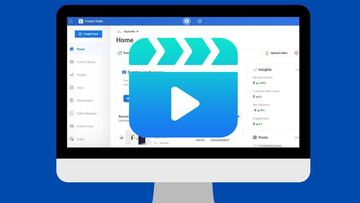
Puede que hoy te hayas topado con la siguiente búsqueda ‘Facebook Creator Studio’. ¿Qué es esto? ¿Para qué sirve? Creator Studio es un servicio de Facebook que reúne todas las herramientas que necesitas para “publicar, administrar, monetizar y realizar un seguimiento del rendimiento del contenido de manera efectiva en todas tus páginas de Facebook y cuentas de Instagram”.
Y además, también te permite “identificar nuevas funciones y oportunidades de monetización que podrías aprovechar”.
Facebook Creator Studio
Tanto para tus posts de Facebook como tus publicaciones en Instagram, Creator Studio te permite:
- Editar la publicación
- Promocionar la publicación
- Prohibir que otras personas inserten la publicación
- Marcar la publicación como caducada
- Eliminar la publicación
- Cambiar la fecha de la publicación para que se muestre más abajo en la biografía de la página
- Consultar estadísticas sobre el rendimiento de publicaciones de Facebook en la biblioteca de contenido
Ideal si eres un community manager y quieres llevar al día las redes, si quieres empezar a usar Creator Studio o simplemente echarle un vistazo, te dejamos los accesos que necesitas:
- En este enlace puedes entrar a la versión web de Creator Studio
- En este enlace tienes información y tutoriales sobre Creator Studio
- Todo sobre sus herramientas, el programa de Bonificaciones, Blog
- Descargar App Facebook Creator Studio para Android
- Descargar App Facebook Creator Studio para iOS
6 herramientas que conocer en Creator Studio
RECORTE INTELIGENTE
Smart Crop puede ayudarte a reencuadrar y dimensionar las relaciones de aspecto de tus vídeos de 16:9 (horizontal) a 1:1 o 4:5. ¿Por qué es importante? La gente ve los vídeos en el móvil a escasos centímetros de su cara y, a menudo, en orientación vertical, en lugar de poner el teléfono en horizontal. El recorte vertical también ocupa más espacio en la pantalla del móvil del espectador, captando la atención y manteniendo a raya las distracciones.
Con Smart Crop, el recorte puede hacerse por ti utilizando el aprendizaje automático. La herramienta optimiza el tema principal del contenido, manteniéndolo centrado y dentro del marco. Da prioridad a los contenidos que tienen más probabilidades de captar la atención de la gente, como los rostros humanos, las áreas de alto contraste y el texto prominente.
Puedes revisar el vídeo reencuadrado antes de publicarlo, comparar la versión reencuadrada con la original para decidir qué versión quieres publicar y, por último, publicar directamente en Creator Studio.
El uso de Smart Crop te permite:
- Ahorrar tiempo al reencuadrar manualmente los tamaños de tus vídeos.
- Reducir la cantidad de trabajo que se necesita para optimizar los vídeos.
- Aumentar potencialmente el rendimiento de los vídeos (es decir, mejorar la participación y mantener a los espectadores durante más tiempo).
VISTA PREVIA INTELIGENTE
Al igual que Smart Crop utiliza el aprendizaje automático para mantener visibles las áreas de interés en tu recorte, Smart Preview, otra herramienta disponible en Creator Studio, utiliza el aprendizaje automático para identificar la parte de tu vídeo que la gente probablemente encontrará más interesante y la corta en un clip de 10 segundos.
Ese clip se añade al principio del vídeo (recordemos que añadir un tráiler al principio de un vídeo de formato largo es una buena práctica), lo que puede despertar el interés del espectador y hacer que lo vea durante más tiempo.
Si programas o guardas tu vídeo como borrador, podrás revisar su vista previa inteligente y ajustarla o descartarla antes de que el vídeo se publique. Si quieres publicar tu vídeo inmediatamente, la vista previa inteligente se generará y se insertará al principio del vídeo después de la publicación.
HERRAMIENTA DE RECORTE DE HISTORIAS
La herramienta de Creator's Studio de recorte de historias te permite crear clips de hasta 20 segundos de duración a partir de vídeos publicados y compartirlos directamente en Facebook Stories. Puedes seleccionar clips manualmente o utilizar clips sugeridos por el aprendizaje automático. El clip de Stories se publicará con un botón "Ver más" que llevará a los espectadores de vuelta a tu vídeo original.
Se puede acceder a esta función yendo a Creator Studio y navegando a la pestaña "Publicado".
PRUEBA DE PUBLICACIONES
La prueba de publicaciones en Creator Studio te permite probar hasta cuatro variantes de una publicación para ver cuál le gusta más a tu audiencia. Puedes probar diferentes ediciones de un vídeo, diferentes descripciones, titulares y miniaturas, tanto opciones predeterminadas como cargadas manualmente. También puedes elegir la métrica que determinará el "ganador", como las visualizaciones de 1 minuto, los comentarios, las acciones, las reacciones, las personas alcanzadas y los clics en los enlaces.
Durante la prueba, las publicaciones se distribuyen a un subconjunto de tu audiencia pero no se publican en tu página. Tú eliges cuánto tiempo quieres que dure la prueba. Cuando la prueba termina, la variante más exitosa se publica automáticamente en tu página.
SUBTÍTULOS
Los subtítulos hacen que el contenido sea más accesible y pueden captar la atención de las personas que ven los vídeos con el sonido desactivado. Cuando los subtítulos se añaden a tu vídeo, pueden aumentar el tiempo de visionado y la distribución de tu vídeo, lo cual es, naturalmente, una buena práctica.
Para ayudarte a ahorrar tiempo, Facebook genera automáticamente los subtítulos cuando subes tu vídeo. Por defecto, los subtítulos generados automáticamente están activados para todo tu contenido de vídeo, aunque puedes desactivarlos manualmente a nivel de página o en un vídeo individual.
SUBTÍTULOS AUTOMÁTICOS
Noticias relacionadas
Mientras que los subtítulos se generan en el mismo idioma que se habla en el vídeo, los subtítulos abren su contenido a nuevas audiencias en otras regiones e idiomas, ampliando así su potencial distribución global. Cuando los subtítulos generados automáticamente están activados, los espectadores tienen la opción de ver tu contenido con subtítulos en uno de los 11 idiomas más vistos en Facebook:
- Inglés
- Bahasa indonesio
- Español (Latinoamérica)
- Hindi
- Vietnamita
- Tagalo
- Portugués brasileño
- Árabe estándar
- Urdu
- Tamil
- Telugu
Ten en cuenta que los subtítulos generados automáticamente sólo funcionarán con vídeos que no tengan subtítulos grabados, de modo que los subtítulos puedan generarse automáticamente a través de la función de subtitulado.

